
Selain di sisi teknologi dan otomotif, Korea Selatan juga terkenal dengan pop culture-nya. Fashion, musik, makanan, hingga filmnya sangat digandrungi remaja di penjuru dunia, tak terkecuali di Indonesia. Siapa sih yang tak kenal dengan group BlackPink, atau artis-artis Korea semacam Hyun Bin, lee Min-ho, Song Hye-kyo,atau film seperti Crash Landing on You atau The World of The Married?
Soal film atau drama Korea, ada satu hal yang bisa kita pelajari.
Rata-rata film atau drama Korea memiliki tone warna yang khas. Hal tersebut terwakili dari poster-poster K-Drama maupun K-Movie yang beredar saat ini. Tone warna tersebut tak hanya estetis dan menjadi ciri tersendiri budaya pop Korea, namun kini bahkan dijadikan patokan dalam dunia fotografi. Bahkan aplikasi-aplikasi editor foto kerap menjual preset atau tools yang bisa menjadikan foto jadi lebih ke-Korea-korea-an seperti di link ini
https://www.instagram.com/p/CjMfGPyLt0W/
Nah, jika Kamu ingin supaya foto hasil jepretan Realme 9 Pro+ bisa memiliki tone warna seperti poster film Korea, ada cara yang mudah untuk dilakukan yaitu dengan memanfaatkan fitur AI Palette,. Fitur ini tak perlu Kamu download lagi karena sudah tertanam di aplikasi bawaan realme 9 pro+.
Secara sederhana, AI palette ada adalah fitur yang bisa ‘meniru’ konfigurasi atau tone warna sebuah foto atau gambar untuk kemudian diaplikasikan ke foto lain.
Langkah-langkah membuat Foto ala-ala Korea dengan AI Palette di realme 9 Pro+
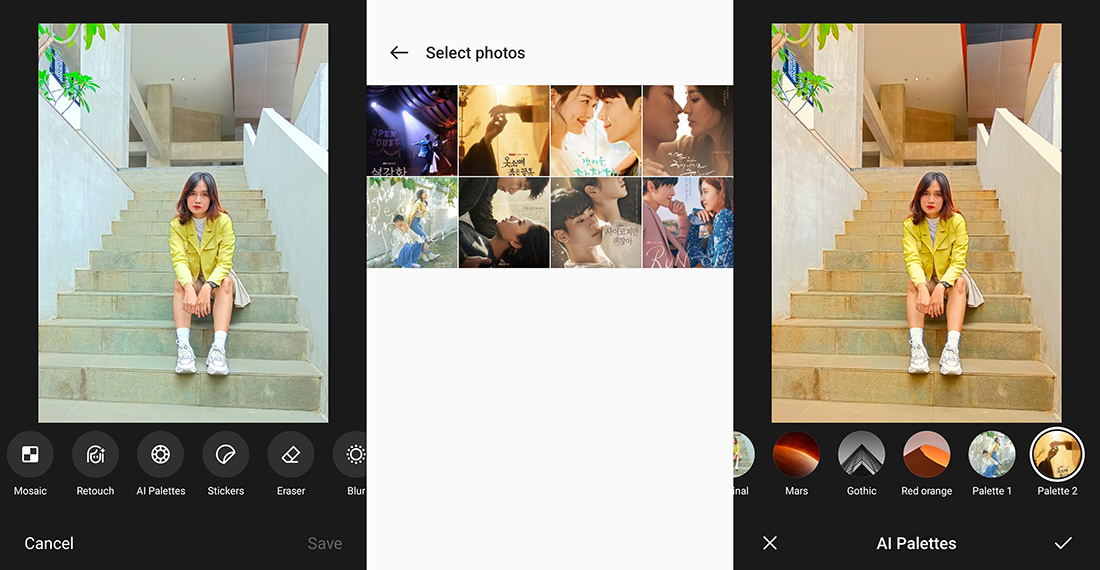
Downloadlah foto, cuplikan film, atau poster K-Drama yang menarik dan yang ingin Kamu tiru tone warnanya melalui browser – klik kanan – download image.
- Buka foto yang hendak Kamu edit di aplikasi Photos yang tersedia di realme 9 Pro+.
- Klik “edit” di bagian bawah, kemudian geser ke kiri hingga menemukan fitur AI Palette
- Masukkan poster gambar atau image yang telah Kamu download tadi dengan menekan tombol “+” di bagian bawah paling kiri.
- Setelah itu, akan muncul palette baru yang ikonnya berisi image atau gambar yang Kamu unduh tadi. Pilih ikon tersebut (biasanya dengan nama palette1,2, dan seterusnya) kemudian tekan tombol centang
- Nah, dalam sekejap foto Kamu akan berubah tone warnanya menjadi mirip dengan tone warna poster film korea yang Kamu unduh tadi.
Mudah bukan? Sebagai catatan, fitur AI Palette ini dapat dimanfaatkan jika ada koneksi internet. Selamat mencoba!




